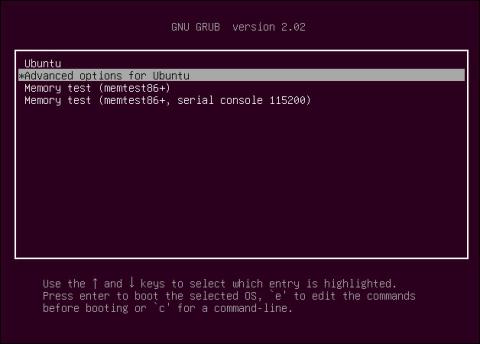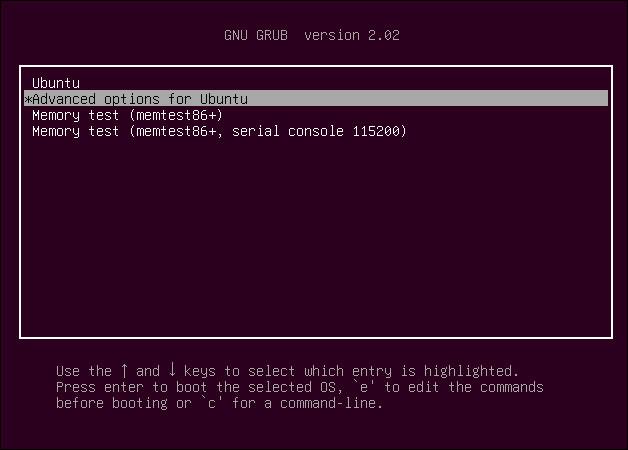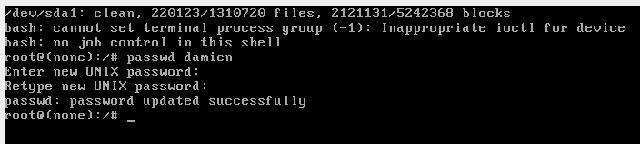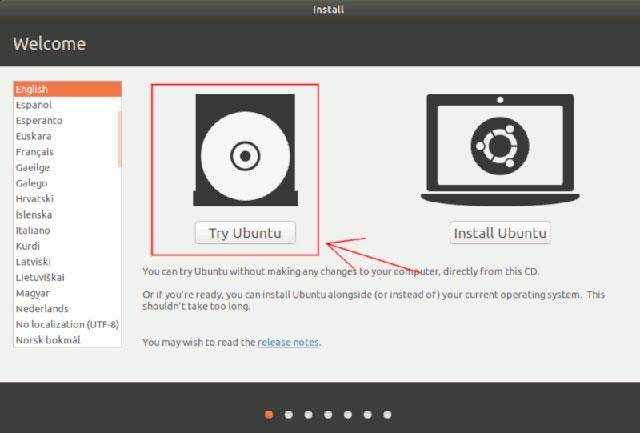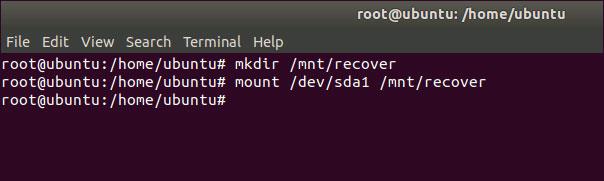Unter Linux greifen normale Benutzer und Superuser über eine Passwortauthentifizierung auf Dienste zu. Wenn der normale Benutzer das Passwort vergisst, kann der Superuser das Passwort über das Terminal zurücksetzen. Was aber, wenn sogar der Superuser (oder Root-Benutzer) sein Passwort verliert?
Um ein Passwort wiederherzustellen, das ein Superuser (oder Root-Benutzer) verloren hat, ist die Methode ganz anders. Beachten Sie, dass diese Methode zur Passwortwiederherstellung es jedem mit Zugriff auf den Linux-Rechner ermöglichen kann, die Kontrolle zu übernehmen.
In diesem Artikel wird erläutert, wie Sie unter Linux ein verlorenes Root-Passwort auf zwei Arten wiederherstellen können.
Hinweis: Der Weg zum Zurücksetzen des Root-Passworts ist bei den meisten Distributionen derselbe. Dieser Artikel verwendet Ubuntu.
Methode 1: Root-Passwort aus dem Grub-Menü wiederherstellen
Schritt 1 – Um das Root-Passwort wiederherzustellen, müssen Sie zunächst den Linux-Host neu starten.
Schritt 2 – Wenn die GRUB-Seite angezeigt wird, wählen Sie schnell Erweiterte Optionen für GNU/Linux aus , indem Sie die Pfeiltaste drücken und die Eingabetaste drücken.
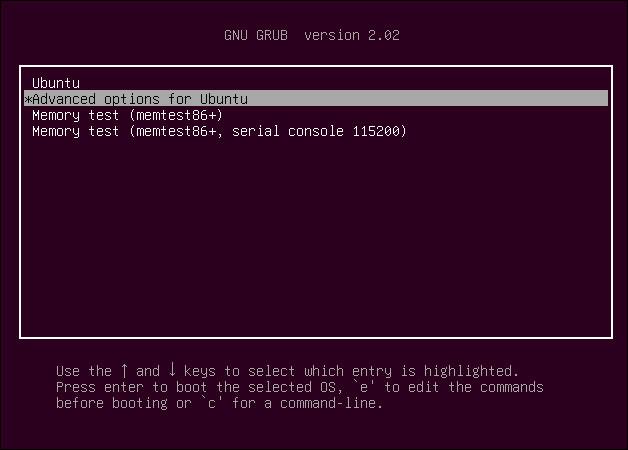
GRUB-Bildschirm unter Ubuntu
Schritt 3 – Drücken Sie die E-Taste, um den Befehl zu bearbeiten
Sie müssen den Modus bearbeiten oder von Modus read-onlyzu Modus wechseln read-write.. Suchen Sie nach der Zeile, die mit dem Wort „Linux“ beginnt, suchen Sie dann nach „ro“ und ändern Sie sie in „rw“. init=/bin/bashAm Ende der Zeile hinzufügen .

Ändern Sie den Lesemodus in den Schreibmodus
Schritt 4 – Drücken Sie die Taste F10 . Der folgende Bildschirm wird angezeigt.

Befehlszeilenfenster
Schritt 5 – Versetzen Sie die Root-Systemdatei mit dem folgenden Befehl in den Lese-/Schreibmodus:
mount -n -o remount,rw /
Schritt 6 – Jetzt können Sie Ihr verlorenes Root-Passwort zurücksetzen, indem Sie den folgenden Befehl verwenden:
passwd root
Oder ändern Sie das Passwort des Superusers mit dem folgenden Befehl:
passwd username
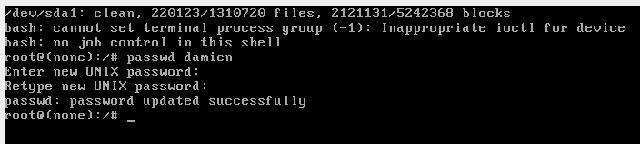
Geben Sie es erneut ein, um das neue Passwort zu aktualisieren
Wenn Sie fertig sind, geben Sie den folgenden Befehl ein, um den Computer zu beenden und neu zu starten.
exec /sbin/init
Methode 2: Root-Passwort von der Live-CD wiederherstellen
Wenn Sie über eine Live-CD (oder USB) verfügen, können Sie von dieser booten und damit das Root-Passwort ändern. Das folgende Beispiel verwendet die Ubuntu Live-CD.
Schritt 1 – Laden Sie die neueste Version von Ubuntu herunter, erstellen Sie eine Live-CD/USB zum Booten und starten Sie das System von dort.
Schritt 2 – Wählen Sie auf dem Bildschirm „Ubuntu testen“ aus, um den Live-CD-Bildschirm zu öffnen.
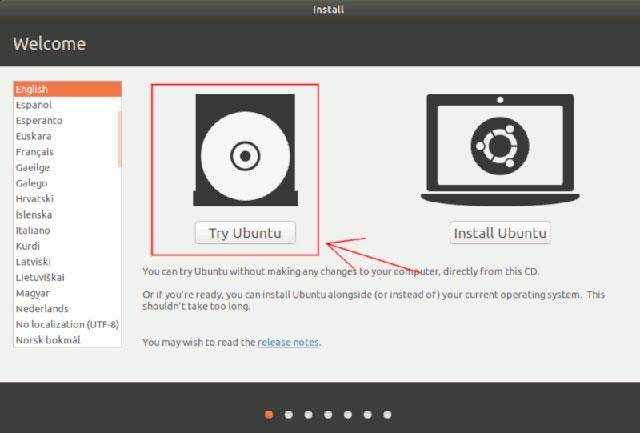
Booten Sie von der Live-CD
Schritt 3 – Öffnen Sie das Terminal und geben Sie den folgenden Befehl als Root ein.
sudo su
Schritt 4 – Jetzt müssen Sie den Speicherort der Laufwerkspartition finden. Verwenden Sie den folgenden Befehl:
fdisk -1
In den meisten Fällen kann der Befehl /dev/sda1 verwendet werden, obwohl er je nach Partitionierung Ihrer Festplatte variieren kann.
Schritt 5 – Öffnen Sie die Festplattenpartition, die wiederhergestellt werden muss, mit dem folgenden Befehl:
mkdir /mnt/recover mount /dev/sda1 /mnt/recover
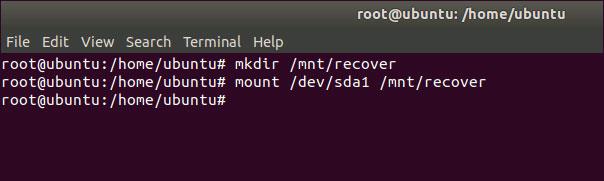
Lassen Sie die Maschine auf das Laufwerk im System zugreifen
Schritt 6 – Jetzt müssen wir uns in das Verzeichnis einfügen, mnt/recovery,was bedeutet, dass wir so tun, als würden wir das reguläre Linux-Dateisystem, auch Chroot genannt, verwenden.
chroot /mnt/recover
Schritt 7 – Verwenden Sie den folgenden Befehl, um das Root-Passwort wiederherzustellen.
passwd root
oder Benutzer:
passwd username
um ein Passwort für den Superuser zu erstellen.
Schritt 8 – Wenn Sie fertig sind, verlassen Sie die Chroot-Shell.
exit
Schritt 9 – Schließen Sie die Root-Partition mit dem Befehl:
umount /mnt/recover
und beenden Sie mit dem Befehl:
exit
Schritt 10 – Nehmen Sie die Live-CD heraus und starten Sie sie auf dem Linux-Rechner neu.
Mehr sehen: